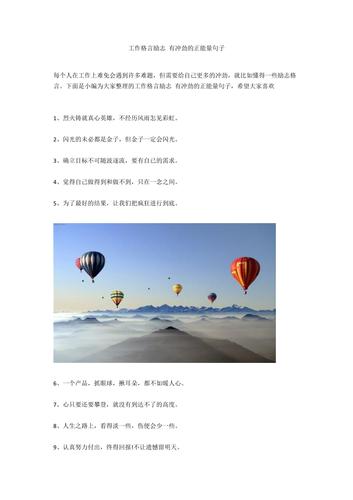花了一天時間,整理出了一份含有54 Excel精選快捷鍵的使用技巧。并從中選出4個使用頻率最高的快捷鍵,用熟練了,起碼節省一半工作時間!(建議所有初學者都要會,下面附快捷鍵具體操作

從系統裡導出的數據,很多時候工号和姓名會全擠在同一個單元格裡,手動拆分不僅浪費時間還容易出錯,這時候就可以用上Ctrl E這個快捷鍵,需要半小時完成的,5s就能搞定!
具體操作:先手動拆分第一行的數據,例如将202101程啟,拆分為202101和程啟,然後按快捷鍵Ctrl E,數據拆分就完成了。

是動圖,點擊即可看到操作過程
除此之外,Ctrl E還能用來提取身份證出生日期、字符換位置等,其本質就是複制第一行的操作,可以靈活運用

以往在求和銷售額時,經常會一個個慢慢相加,算完行的再算列的,但這也速度太慢,這時候用上Alt =,就可以3s搞定!
具體操作:選中要求和的數據,按快捷鍵Alt =,就可以實現一鍵求和(各行、列及總計數據)

是動圖,點擊即可看到操作過程
3、快速生成柱狀圖:Alt F1無需再用鼠标點擊選擇圖表類型。
具體操作:直接選定數據區,點擊快捷鍵Alt F1,即可生成柱狀圖,然後點擊編輯美化,更改自己喜歡的圖形顔色。

單純的表格數據羅列,沒法完成數據篩選。在完成表格數據整理後,我們隻需選中所有數據,點擊快捷鍵Ctrl T,就可以将普通表格變為智能表格,從而篩選數據。

是動圖,點擊即可看到操作過程
這4個實用快捷鍵建議全部學會! 多用就會記住了,直接收藏不如現在自己動手試試
最後再給初學Excel的小白,分享一個摸魚神級快捷鍵:Alt Tab,不懂的可以自己用Excel看看....
最後,分享一份我最近整理的數據分析流程知識圖譜,内含數據分析12個常見分析模型、18個理論分支、136個詳細知識要點和60多個實際分析場景案例,不懂或不記得的知識點拿出地圖就能查,數據人必備!

更多精彩资讯请关注tft每日頭條,我们将持续为您更新最新资讯!